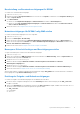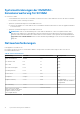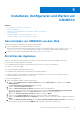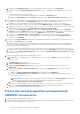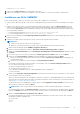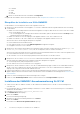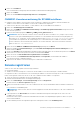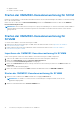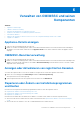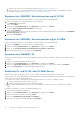Setup Guide
Table Of Contents
- OpenManage Integration Version 7.0 for Microsoft System Center Installationsanleitung
- Inhaltsverzeichnis
- Einführung
- Informationen zu OMIMSSC-Komponenten
- Planung für die Installation der OMIMSSC-Konsolenerweiterungen
- Systemanforderungen für OMIMSSC
- Kontoberechtigungen
- Allgemeine Systemanforderungen für OMIMSSC
- Systemanforderungen der OMIMSSC-Konsolenerweiterung für SCCM
- Überprüfen der Berechtigungen für die Verwendung der OMIMSSC-Konsolenerweiterung für SCCM
- Bereitstellung von Lese- und Ausführungsberechtigungen für Benutzer
- Konfigurieren des Benutzerzugriffs auf WMI
- Bereitstellung von Benutzerberechtigungen für DCOM
- Nutzerberechtigungen für DCOM Config WMI erteilen
- Namespace-Sicherheit festlegen und Berechtigungen erteilen
- Erteilung der Freigabe- und Ordnerberechtigungen
- Überprüfen der Berechtigungen für die Verwendung der OMIMSSC-Konsolenerweiterung für SCCM
- Systemanforderungen der OMIMSSC-Konsolenerweiterung für SCVMM
- Netzwerkanforderungen
- Installieren, Konfigurieren und Warten von OMIMSSC
- Verwalten von OMIMSSC und seinen Komponenten
- Appliance-Details anzeigen
- OMIMSSC-Benutzerverwaltung
- Anzeigen oder Aktualisieren von registrierten Konsolen
- Reparieren oder Ändern von Installationsprogrammen und Konten
- Deinstallieren OMIMSSC
- Migrieren oder Upgrade von älteren Versionen von DLCI für Configuration Manager und DLCI für SCVMM
- Upgrade von OMIMSSC
- Informationen zu Service Pack-Aktualisierungen
- Herunterladen der Appliance-Service-Packs und Infrastruktur-Service-Packs
- Voraussetzungen für Service Pack-Aktualisierungen
- Kopieren von Service-Pack-Aktualisierungen in das Repository
- Bereitstellen von Repository-URL-Informationen für Service Pack-Aktualisierungen
- Installieren von Service Pack-Aktualisierungen
- Upgrade von IG
- Aktualisierung der OMIMSSC-Konsolenerweiterung für SCVMM
- Informationen zu Service Pack-Aktualisierungen
- Fehlerbehebung
- Kontolöschung in der OMIMSSC-Konsolenerweiterung für SCVMM
- Kompatibilitätsproblem der Appliance mit der ADK-Version
- Verbindung zwischen Appliance und Integration Gateway verloren
- Fehler beim Zugriff auf die Konsolenerweiterung nach Aktualisierung von SCVMM R2
- Fehlermeldung beim Zugriff auf das OMIMSSC-Verwaltungsportal über den Mozilla Firefox-Browser
- Fehler beim Verbinden mit OMIMSSC-Appliance
- IP-Adresse nicht der Appliance zugewiesen
- Keine erforderliche Zugriffsberechtigung auf SCVMM
- SCVMM-Fehler 21119 beim Hinzufügen von Servern zu Active Directory
- Registrierungsfehler
- Zugriff auf Dokumente von der Dell EMC Support-Website
Bereitstellung von Benutzerberechtigungen für DCOM
So erteilen Sie DCOM Benutzerberechtigungen:
1. Starten Sie dcomcnfg.exe.
2. Im linken Fensterbereich Komponentendienste-Konsole erweitern Sie Computer, rechtsklicken Sie auf Integration Gateway und
wählen Sie Eigenschaften.
3. Auf COM-Sicherheit:
● Klicken Sie unter Zugriffsberechtigungen auf Limits bearbeiten und wählen Sie Remotezugriff aus.
● Klicken Sie unter Start- und Aktivierungsberechtigungen auf Limits bearbeiten und wählen Sie Lokaler Start, Remote-
Start und Remote-Aktivierung aus.
4. Weiter mit Schritt 2 von Konfigurieren des Benutzerzugriffs auf WMI.
Nutzerberechtigungen für DCOM Config WMI erteilen
So erteilen Sie Benutzerberechtigungen für DCOM Config WMI:
1. Starten Sie dcomcnfg.exe.
2. Erweitern Sie Arbeitsplatz > DCOM Config.
3. Klicken Sie mit der rechten Maustaste auf Windows Management and Instrumentation und wählen Sie Eigenschaften aus.
4. Klicken Sie auf der Registerkarte Sicherheit unter Start- und Aktivierungsberechtigungen auf Bearbeiten und wählen Sie die
Remote-Start und Remote-Aktivierung aus.
5. Fahren Sie mit Schritt 3 unter Konfigurieren des Benutzerzugriffs auf WMI fort.
Namespace-Sicherheit festlegen und Berechtigungen erteilen
So legen Sie die Namespace-Sicherheit fest und erteilen Berechtigungen.
1. Starten Sie wmimgmt.msc.
2. Klicken Sie im Fensterbereich WMI-Steuerung mit der rechten Maustaste auf WMI-Steuerung, wählen Sie Eigenschaften und
anschließend die Registerkarte Sicherheit aus.
3. Navigieren Sie zu ROOT\SMS Namespace.
4. Wählen Sie die Berechtigungen Methoden ausführen, Schreiben angeben, Konto aktivieren und Remote-
Aktivierungsberechtigungen aus.
5. Navigieren Sie zu Root\cimv2\DLCI.
6. Wählen Sie die Berechtigungen Methoden ausführen, Schreiben angeben, Konto aktivieren und Remote-Aktivierung aus.
7. Weiter mit Schritt 4 unter Konfigurieren eines Kontos zur Verwendung mit Ermittlung.
Alternativ dazu wird der Configuration Manager-Benutzer Mitglied der Gruppe SMS_Admin und Sie können den bereits vorhandenen
Berechtigungen der Gruppe Remote-Aktivierung hinzufügen.
Erteilung der Freigabe- und Ordnerberechtigungen
So erteilen Sie Freigabe- und Ordnerberechtigungen für Schreibdateien der DDR-Inbox:
1. Erteilen Sie an der Configuration Manager-Konsole unter Verwaltung dem Nutzer die Berechtigung, auf die SMS_<Sitecode>-
Freigabe zu schreiben.
2. Gehen Sie mit File Explorer zum freigegebenen Speicherort der SMS_<sitecode>-Freigabe, und dann zum Verzeichnis ddm.box.
Gewähren Sie dem Domänennutzer den Vollzugriff für die folgenden Ordner:
● SMS_<sitecode>
● Posteingänge
● ddm.box
Systemanforderungen für OMIMSSC
11